
¿Cómo Solucionar iPhone No Disponible Sin Opción de Borrado? [iOS 18 incluido]
Apr 10, 2025 • Categoría: Eliminar bloqueo de pantalla • Soluciones Probadas
Encontrar problemas en tu iPhone puede ser frustrante, especialmente cuando te impide acceder a tu dispositivo. Uno de los problemas más comunes a los que se enfrentan los usuarios de iOS es el bloqueo debido a múltiples intentos fallidos del código de acceso. Esta situación se complica si no puedes ver la opción «Borrar iPhone». Sin embargo, cuando está disponible, es el método más conveniente para restablecer el dispositivo y recuperar el acceso.
Esta guía te presenta soluciones paso a paso para resolver el problema del "iPhone no disponible sin opción de borrado" . Todos los métodos mencionados en esta revisión serán también aplicables al último firmware soltado iOS 18.

- Parte 1. Posibles Razones de que el iPhone no Disponga de la Opción de Borrado
- Parte 2. La solución más eficaz para arreglar el iPhone no disponible sin opción de borrado - Wondershare Dr.Fone

- Parte 3. Soluciones Básicas Sobre El Problema De No Disponer De La Opción De Borrado Del iPhone
- Consejo extra. Cómo Usar la Función de Borrado para Desbloquear el iPhone Disponible
Parte 1. Razones Potenciales Detrás de iPhone No Dispone Opción de Borrado
Si no aparece la opción «Borrar iPhone», recuperar el acceso a tu dispositivo puede resultar complicado. Este problema puede deberse a varios factores, desde fallos del sistema hasta conflictos de configuración. He aquí algunas posibles razones por las que "el iPhone no dispone de opción de borrado":
1. Errores o Fallos de iOS 18
Las actualizaciones de firmware a veces introducen problemas en el sistema que pueden interferir con el funcionamiento normal. En iOS 18, por ejemplo, podrían impedir que apareciera la opción «Borrar iPhone» tras varios intentos fallidos.
2. Configuración Incorrecta del ID de Apple
Si tu ID de Apple no está configurado correctamente o hay un problema de sincronización con iCloud, puede bloquear la función de borrado. La opción «Borrar iPhone» depende de iCloud para funcionar, y los problemas con la configuración de tu ID de Apple pueden impedir que la función esté disponible.
3. Sin Conexión a Internet
Para que aparezca la opción «Borrar iPhone», tu dispositivo debe estar conectado a Internet mediante Wi-Fi o datos móviles. Si tu dispositivo iOS está desconectado o tiene problemas de conectividad, es posible que la opción no aparezca.
4. Buscar Mi está deshabilitado
La función «Borrar iPhone» está directamente vinculada al servicio Buscar mi. Si esta función está desactivada, no podrás borrar el dispositivo a distancia. Esto puede ocurrir debido a una desactivación manual o a una configuración incorrecta.
5. Ajustes de Seguridad o Restricciones
En algunos casos, los ajustes o restricciones de seguridad específicos de tu teléfono pueden impedir que aparezca la opción «Borrar iPhone». Estos ajustes podrían haberse establecido para mayor seguridad o podrían estar vinculados a protocolos de administración de dispositivos.
Parte 2. La Solución Más Eficaz Para Solucionar El iPhone No Disponible Sin Opción De Borrado - Wondershare Dr.Fone
Tener que encontrar una forma de restaurar tu acceso al móvil iOS después de que se bloquee es, cuando menos, problemático. Por lo tanto, es hora de considerar un enfoque más avanzado si la opción «Borrar iPhone» sigue sin estar disponible. Un enfoque más eficaz sería emplear herramientas externas específicas. Dr.Fone - Desbloqueo de Pantalla (iOS) destaca como una herramienta confiable diseñada específicamente para dispositivos iOS.
Además, ofrece una función de Desbloqueo de Pantalla de iOS que resulta especialmente útil cuando tu teléfono está bloqueado o no está disponible y los métodos estándar no funcionan. Esta función te permite desactivar la pantalla de bloqueo sin necesidad de la opción «Borrar iPhone» ni de tu ID de Apple. Puedes emplearlo en situaciones como el olvido del código de acceso, el fallo del Face ID o iPhone no está disponible y no tiene opción de borrado.
Ventajas de Utilizar Dr.Fone
- Presume de una alta tasa de éxito al desbloquear dispositivos iOS en comparación con otras herramientas de terceros, lo que da a los usuarios más confianza en la solución.
- También puedes desactivar el bloqueo de activación de iCloud, la clave de cifrado de iTunes y los bloqueos de la compañía telefónica a través de este robusto software.
- Esta herramienta garantiza que la seguridad de tu dispositivo no se vea comprometida durante el proceso de desbloqueo, ofreciendo una solución confiable con riesgos mínimos.

Dr.Fone - Desbloqueo de Pantalla (iOS)
Solucionar el Problema de que el iPhone no tenga la Opción de Borrado.
- Un proceso sencillo, a base de clics.
- Desbloquea las contraseñas de pantalla de todos los iPhones y iPads.
- No se requieren conocimientos técnicos, todo el mundo puede manejarlo.
- ¡Compatible con la última versión de iOS!

Pasos que Debes Emplear para Solucionar iPhone No Disponible mediante Wondershare Dr.Fone en Poco Tiempo
Utiliza estas instrucciones para recuperar rápidamente el acceso de nuevo a un iPhone pantalla no disponible sin opción de borrado sin ningún problema:
Paso 1. Navega hasta Desbloquear de Pantalla iOS y Activa el Modo Recuperación
Dentro del Wondershare Dr.Fone, navega hacia la pestaña «Caja de Herramientas», elige la sección «Desbloqueo de Pantalla» y empareja tu smarthone bloqueado. A continuación, haz clic en «iPhone» para especificar el tipo de dispositivo cuando el programa te lo pida. En la pantalla siguiente, pulsa en «Desbloquear de Pantalla iOS» y pulsa «Iniciar» para continuar. En este punto de la operación, tendrás que poner tu teléfono en Modo Recuperación o Modo DFU.

Paso 2. Encontrar y Descargar el Archivo de Firmware iOS Adecuado
El programa te ofrecerá las instrucciones necesarias para activar el modo deseado. Una vez lo hayas hecho, confirma el "Modelo de Dispositivo" y selecciona la "Versión del Sistema" en la siguiente ventana. Una vez elegido el firmware adecuado, haz clic en «Iniciar» y comienza el proceso de descarga.

Paso 3. Acepta la Advertencia y Utiliza Desbloquear
Una vez descargada y verificada la versión del sistema, pulsa el botón «Desbloquear Ahora». Si lo haces, aparecerá un aviso sobre la pérdida de datos durante el proceso de desbloqueo. Para aceptar la advertencia, introduce el código «000000» y pulsa «Desbloquear». Debería iniciarse el proceso de eliminación, y puedes pulsar «Listo» una vez finalizado.

Parte 3. Soluciones Básicas Para Solucionar iPhone No Disponible Sin Opción de Borrado
Aunque las herramientas de terceros ofrecen una solución completa, también hay métodos básicos que a veces pueden resolver el problema. Puede que estas soluciones no sean tan sólidas como utilizar software especializado, pero merece la pena probarlas. Por lo tanto, a continuación hay dos maneras de lidiar con el problema de "iPhone no disponible sin opción de borrado en la pantalla".
1. Utiliza la función Buscar Mi en iCloud
Utilizar esta herramienta de seguridad para dispositivos Apple para restablecer el móvil es una forma práctica de recuperar el acceso al dispositivo. Los requisitos previos para este método son que el teléfono tenga activada esta función y una conexión a Internet activa.
Incluso puedes utilizar esta técnica aunque no tengas un teléfono bloqueado a mano. A continuación se indican los pasos necesarios para emplear el servicio Buscar mi para desbloquear un iPhone no disponible sin la opción de borrado:
Paso 1. Abre tu navegador web favorito en un dispositivo con conexión a Internet e inicia sesión en el sitio web de iCloud con tu ID de Apple. Una vez iniciada la sesión, haz clic en la opción «Buscar Mi» de la página principal y vuelve a ofrecer la contraseña oficial de tu cuenta para confirmarla.

Paso 2. En la siguiente ventana, muévete a la sección de la izquierda «Todos los dispositivos» y elige el móvil bloqueado que quieras desbloquear. A continuación, haz clic en «Borrar este Dispositivo» y pulsa «Siguiente» para iniciar el procedimiento de desbloqueo tras introducir la contraseña del ID de Apple.

2. Prueba el Modo Recuperación a través de iTunes/Finder
Otra solución básica eficaz es utilizar el antiguo y probado software oficial de administración de iOS para desbloquear tu dispositivo. Debes activar el Modo de Recuperación para utilizar este método para solucionar el problema del "iPhone no disponible ninguna opción de borrado".
Si utilizas este modo, se borrarán por completo los datos y ajustes de tu dispositivo, devolviéndolo a su estado de fábrica. Puedes utilizar los siguientes pasos sencillos para desbloquear tu iPhone mediante este software:
Paso 1. Empieza por apagar tu dispositivo iOS y conectarlo a una computadora con la última versión de iTunes/Finder en ejecución. A continuación, realiza una acción rápida de pulsar y soltar el botón «Subir volumen» y haz lo mismo con la tecla «Bajar volumen».
Paso 2. A continuación, mantén presionado el botón «Lateral» después de pulsarlo hasta que veas la pantalla del Modo Recuperación. En cuanto tu Dispositivo iOS entre en este modo, iTunes/Finder lo detectará y te enviará un aviso para que actúes.
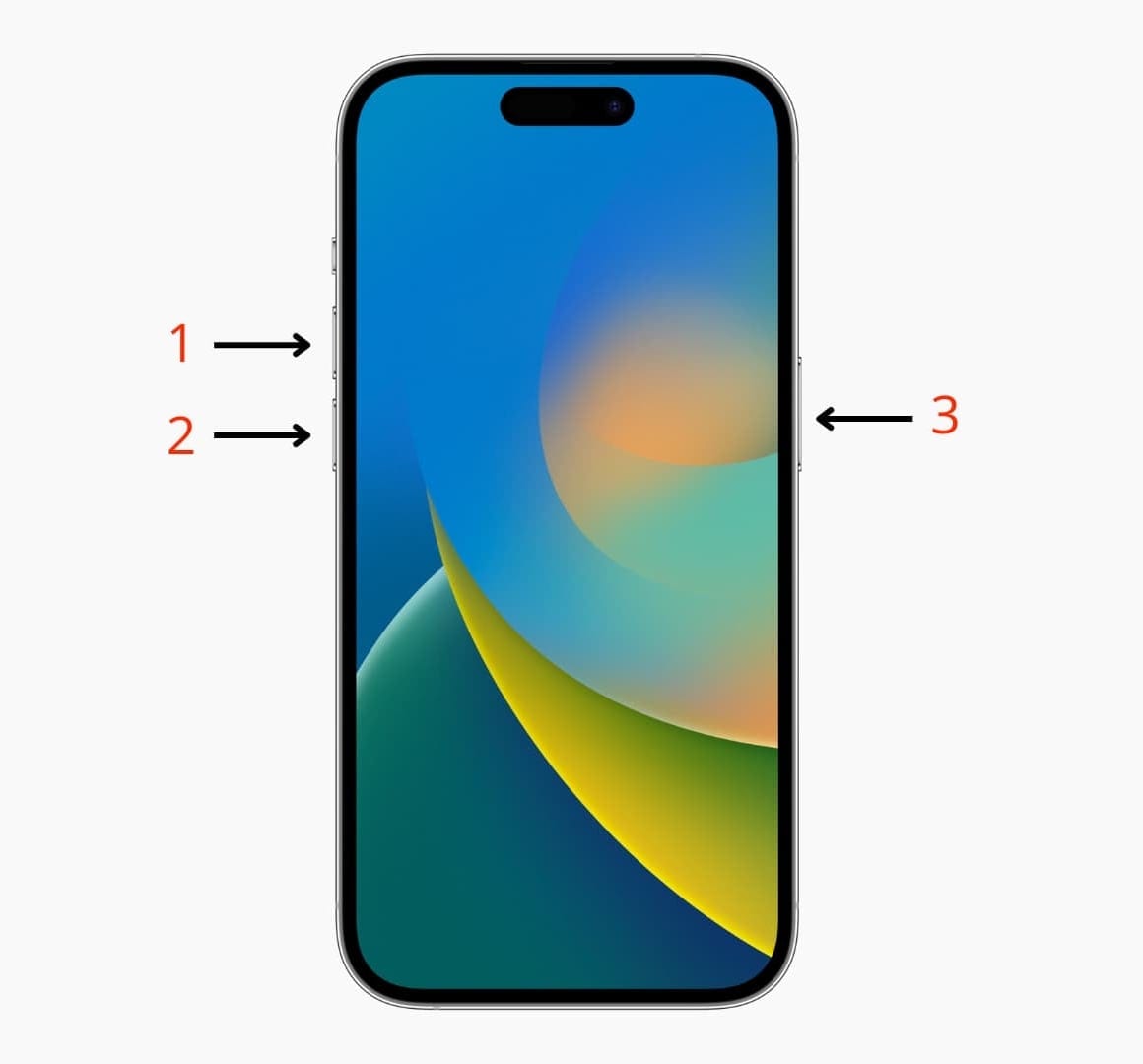
Paso 3. En el mensaje recién recibido, elige «Restaurar» y sigue las instrucciones para completar el proceso. Una vez restablecido de Fábrica el dispositivo, puedes encenderlo para configurarlo y restaurar una copia de seguridad si la tienes.

Consejo extra. Cómo Usar la Función de Borrado para Desbloquear el iPhone Disponible
Una vez abordado el escenario en el que la opción «Borrar iPhone» está ausente, ahora hablaremos de cuándo está presente. Esta función integrada es especialmente útil si has olvidado el código de acceso o lo has introducido mal varias veces. Te ahorra el esfuerzo de utilizar otro dispositivo o software para desbloquear el teléfono. A continuación se describe la guía necesaria para desbloquear tu Dispositivo iOS mediante esta función:
Paso 1. Cuando la pantalla muestre «iPhone no Disponible» tras varios intentos erróneos, pulsa «¿Has Olvidado el Código?» en la esquina inferior derecha. A continuación, elige «Restablecer iPhone» y utiliza «Iniciar Restablecimiento iPhone» para continuar.

Paso 2. Se te pedirá que introduzcas la contraseña de tu cuenta de Apple para verificar que eres el propietario de este Dispositivo iOS. Por último, elige la opción «Borrar iPhone» e inicia el proceso de borrado, ya que pretendes recuperar el acceso.

Conclusión
En resumen, tratando de desbloquear iPhone no disponible sin opción de borrado puede ser una experiencia desalentadora. Sin embargo, existen métodos eficaces para recuperar el acceso a tu dispositivo, desde utilizar la función Buscar mi hasta entrar en el Modo Recuperación a través de iTunes o Finder. Para una solución más ágil y confiable, Dr.Fone - Desbloqueo de Pantalla (iOS) emerge como una excelente opción debido a sus robustas funciones.
Con su potente función de Desbloqueo de Pantalla de iOS, puede desactivar las restricciones de seguridad en cuestión de minutos. Siempre que te encuentres bloqueado de tu móvil, considera usar Wondershare Dr.Fone para un proceso de recuperación rápido y sin complicaciones.
También te podría gustar
Desbloqueo de iPhone
- Acceso bloqueado al iPhone
- 1. Reiniciar iPhone bloqueado sin iTunes
- 2. Borrar iPhone bloqueado
- 3. Acceder a iPhone bloqueado
- 4. Restablecer de fábrica iPhone bloqueado
- 5. Reiniciar iPhone bloqueado
- 6. iPhone está desactivado
- Pantalla de bloqueo del iPhone
- 1. Desbloquear iPhone olvidado el PIN
- 2. Desbloquear iPhone sin código
- 3. Eliminar código de acceso del iPhone
- 4. Desbloquear iPhone encontrado
- 5. Desbloquear iPhone sin computadora
- 6. Desbloquear iPhone con pantalla rota
- 7. Desbloquear iPhone desactivado con iTunes
- 8. Desbloquear iPhone sin Face ID
- 9. Desbloquear iPhone en modo perdido
- 10. Desbloquear iPhone desactivado sin iTunes
- 11. Desbloquear iPhone sin código
- 12. Desbloquear iFace ID con mascarilla
- 13. Bloquear apps en iPhone
- 14. Saltar código de acceso del iPhone
- 15. Desbloquear iPhone desactivado sin PC
- 16. Desbloquear iPhone con/sin iTunes
- 17. Desbloquear iPhone 7/6 sin PC
- 18. Pantalla de bloqueo del código de acceso del iPhone
- 19. Restablecer contraseña del iPhone
- Eliminar bloqueo de iCloud
- 1. Eliminar iCloud del iPhone
- 2. Eliminar bloqueo de activación sin ID de Apple
- 3. Eliminar bloqueo de activación sin contraseña
- 4. Desbloquear iPhone con iCloud bloqueado
- 5. Desbloquear iPhones con iCloud bloqueado para vender
- 6. Hacer jailbreak a un iPhone con iCloud bloqueado
- Desbloquear Apple ID
- 1. Quitar el ID de Apple sin contraseña
- 2. Eliminar un ID de Apple del iPhone
- 3. Eliminar el ID de Apple sin contraseña
- 4. Restablecer preguntas de seguridad
- 5. Cambiar tarjeta de crédito en Apple Pay
- 6. Crear cuenta de desarrollador de Apple
- 7. Código de verificación de Apple ID
- 8. Cambiar Apple ID en MacBook
- 9. Eliminar autenticación de dos factores
- 10. Cambiar país en App Store
- 11. Cambiar Email de Apple ID
- 12. Crear una nueva cuenta de Apple ID
- 13. Cambiar Apple ID en iPad
- 14. Cambiar contraseña de Apple ID
- 15. Apple ID no activo
- Eliminar bloqueo de SIM
- 1. Desbloquear iPhone usando una tarjeta de desbloqueo
- 2. Desbloquear iPhone gratis
- 3. Desbloquear iPhone en línea
- 4. Desbloquear iPhone de EE
- 5. Desbloquear SIM del iPhone
- 6. Desbloquear iPhone de Cricket
- 7. Desbloquear iPhone de MetroPCS
- 8. Desbloquear iPhone con/sin tarjeta SIM
- 9. Verificador de IMEI del iPhone
- Desbloquear iPhone MDM
- Desbloquear código de tiempo de pantalla

















Paula Hernández
staff Editor